معرفی انواع آنتی ویروس سازمانی و تحت شبکه
۱۴۰۳-۱۰-۱۰6 راهکار برای رفع مشکلات کندی کامپیوتر
۱۴۰۳-۱۰-۱۵در مطلب “5 نشانه آلوده شدن یک رایانه به ویروس” به معرفی علائمی که به گفته نورتون نشان میدهند کامپیوتر شما ممکن است به ویروس آلوده شده باشد پرداختیم و همچنین چهار مورد از نشانهها را شرح دادیم:
1. جلوگیری از باز شدن صفحات مزاحم در مرورگر
2. چگونه باج افزا واناکرای Wannacry را از کامپیوتر خود حذف کنید؟
3. کلاهبرداری تحت پوشش پشتیبانی فنی و قدمهای لازم
4. 6 راهکار برای رفع مشکلات کندی کامپیوتر
در این مطلب به نحوهی رفع آخرین نشانه یعنی برطرف کردن مشکلات راه اندازی رایانه میپردازیم.
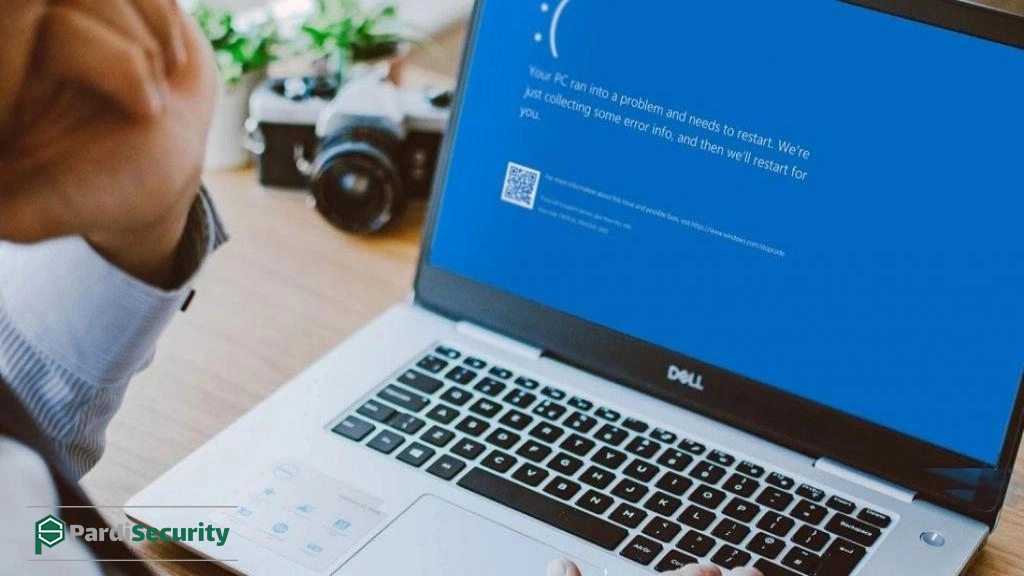
به منظور حل مشکل Boot نشدن سیستم عامل به دلیل وجود تهدیدات امنیتی مراحل زیر را دنبال کنید.
مرحله 1: کامپیوتر را در حالت امن (Safe Moode) با اتصال به شبکه راه اندازی کنید.
1. از همه برنامهها خارج شوید.
2. کلیدهای Windows+R را فشار دهید تا پنجرهی Run باز شود.
3. متن (msconfig) را تایپ کرده و Enter را فشار دهید.
4. در پنجره System Configuration در تب Boot گزینه Safe boot and Network را انتخاب کنید. (در ویندوز XP در پنجرهی System Configuration Utility، در تب BOOT.INI گزینه SAFE/BOOT and Network را انتخاب کنید.)
5. روی OK کلیک کنید.
6. هنگامی که از شما خواسته شد کامپیوتر را مجددا راه اندازی کنید، روی Restart کلیک کنید. کامپیوتر در حالت امن و اتصال به شبکه، راه اندازی مجدد میشود.
مرحله 2: ابزار اسکن Norton Power Eraser
در ویندوز 11/10/8/7
1. Norton Power Eraser را دانلود کنید.
2. کلید Ctrl+J را فشار دهید تا پنجره Downloads در مرورگر شما باز شود و روی فایل NPE.exe دوبار کلیک کنید، اگر پنجره User Account Control از شما خواسته شد، روی Yes یا Continue کلیک کنید.
3. در صفحه License Agreement گزینه Agree را کلیک کنید. اگر قبلاً موافقت نامهی مجوز را پذیرفته اید، دیگر از شما خواسته نمیشود. Norton Power Eraser نسخهی جدید را بررسی میکند و در صورت موجود بودن آن را به طور خودکار دانلود میکند.
4. در پنجرهی Norton Power Eraser گزینه Full System Scan را انتخاب کنید و روی Run Now کلیک کنید.
5. اگر میخواهید اسکن Rootkit را اضافه کنید، روی گزینه Settings کلیک کنید و در قسمت Scan and Log Settings، گزینه Include Rootkit scan را تغییر دهید و روی Apply کلیک کنید. (در صورت انتخاب این گزینه نیاز به راه اندازی مجدد رایانه وجود دارد)
6. هنگامی که درخواست راه اندازی مجدد کامپیوتر را مشاهده کردید، روی Restart کلیک کنید. منتظر بمانید تا اسکن کامل شود. از دستورالعملهای روی صفحه پیروی کنید.
در ویندوز XP/Vista
1. Norton Power Eraser را دانلود کنید.
2. کلید Ctrl+J را فشار دهید تا پنجره Downloads در مرورگر شما باز شود و روی فایل NPE.exe دوبار کلیک کنید. اگر پنجرهی User Account Control از شما خواسته شد، روی Yes یا Continue کلیک کنید.
3. قرارداد مجوز را بخوانید و روی Accept کلیک کنید. Norton Power Eraser بررسی میکند و از شما درخواست میکند که نسخهی جدید را در صورت موجود بودن دانلود کنید.
4. در پنجرهی Norton Power Eraser، روی گزینه Scan for Risks کلیک کنید.
5. بهطور پیش فرض، Norton Power Eraser اسکن Rootkit را انجام میدهد و نیاز به راه اندازی مجدد سیستم دارد. هنگامی که درخواست راه اندازی مجدد رایانه را مشاهده کردید، روی Restart کلیک کنید. اگر نمیخواهید اسکن Rootkit را اضافه کنید، به تنظیمات بروید و تیک گزینه Include Rootkit scan را بردارید (نیاز به راهاندازی مجدد رایانه دارد).
6. منتظر بمانید تا اسکن کامل شود. از دستورالعملهای روی صفحه پیروی کنید.
مرحله 3: کامپیوتر را در حالت عادی راه اندازی مجدد کنید.
1. از همه برنامهها خارج شوید.
2. کلیدهای Windows+R را فشار دهید تا پنجرهی Run باز شود.
3. متن (msconfig) را تایپ کرده و Enter را فشار دهید. اگر پنجره User Account Control ظاهر شد، روی Yes یا Continue کلیک کنید.
4. در پنجرهی System Configuration، در تب Boot، تیک Safe boot را بردارید. در ویندوز XP در پنجره System Configuration Utility، در تب BOOT.INI، علامت SAFEBOOT/ را بردارید.
5. روی OK کلیک کنید.
6. هنگامی که از شما خواسته شد کامپیوتر را مجددا راه اندازی کنید، روی Restart کلیک کنید. کامپیوتر در حالت عادی راه اندازی مجدد می شود که چند دقیقه طول می کشد. اگر مشکل همچنان ادامه داشت، کامپیوتر خود را با ابزار Norton Bootable Recovery اسکن کنید.
مرحله 4: دیسک نجات نورتون Norton Bootable Recovery
ابزار Norton Bootable Recovery، کامپیوتر شما را در حالت Bootable اسکن میکند. برای این کار باید ابزارNorton Bootable Recovery را دانلود و سپس ابزار را بر روی یک دیویدی یا دستگاه USB به حالت Bootable کنید. برای ایجاد و اجرای ابزار Norton Bootable Recovery ، شما به موارد زیر نیاز دارید:
- یک DVD یا USB خام
- دسترسی به رایانهی دیگری با دسترسی به اینترنت که از آنجا میتوانید ابزار Norton Bootable Recovery را بر روی یک دیویدی یا دستگاه USB ،Bootable کنید.
پس از Boot شدن ابزار Norton Bootable Recovery، زبان خود را انتخاب کنید و سپس بر روی گذینه ی Full Scan کلیک نمایید تا اسکن سیستم شما اغاز گردد.